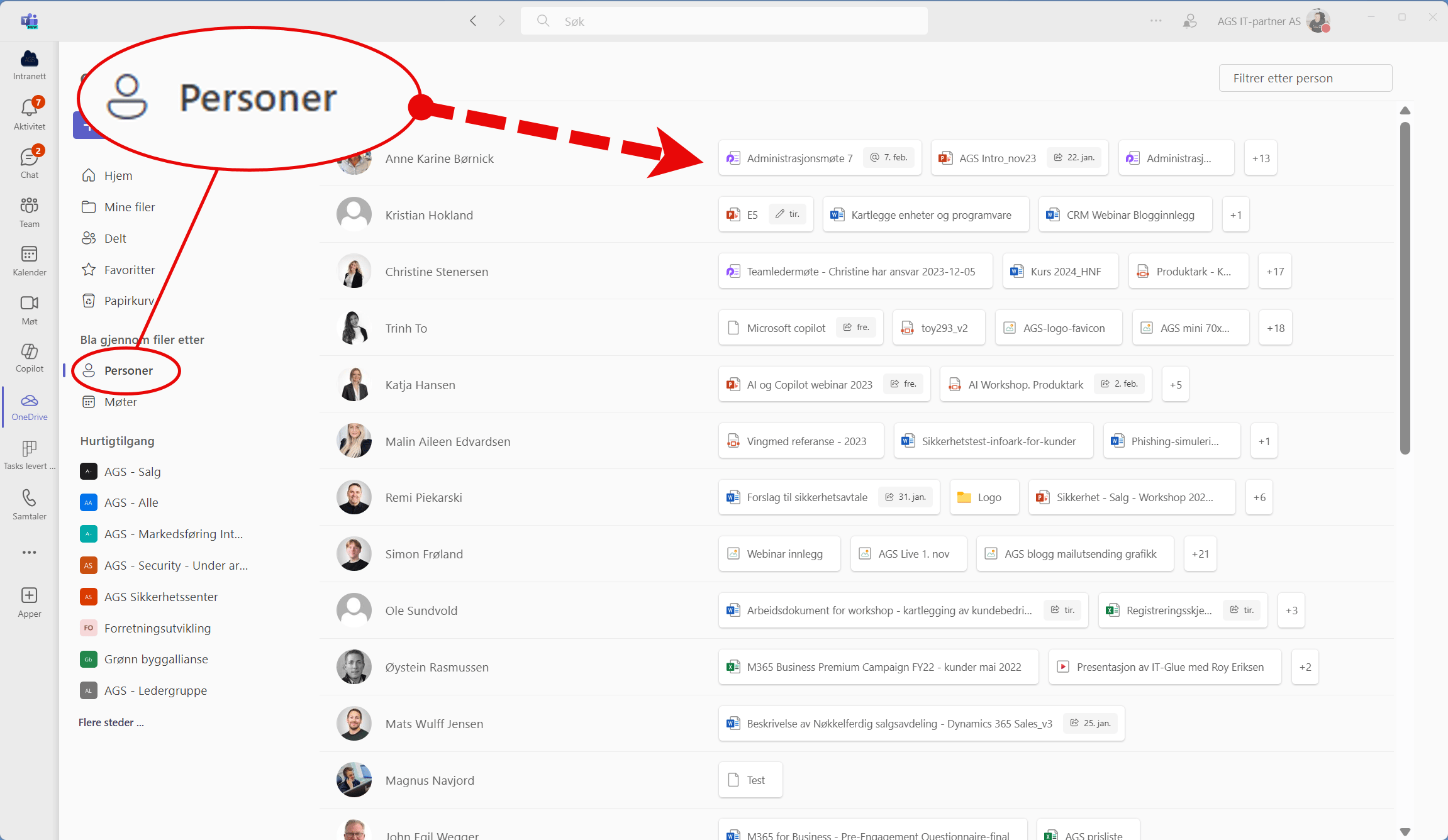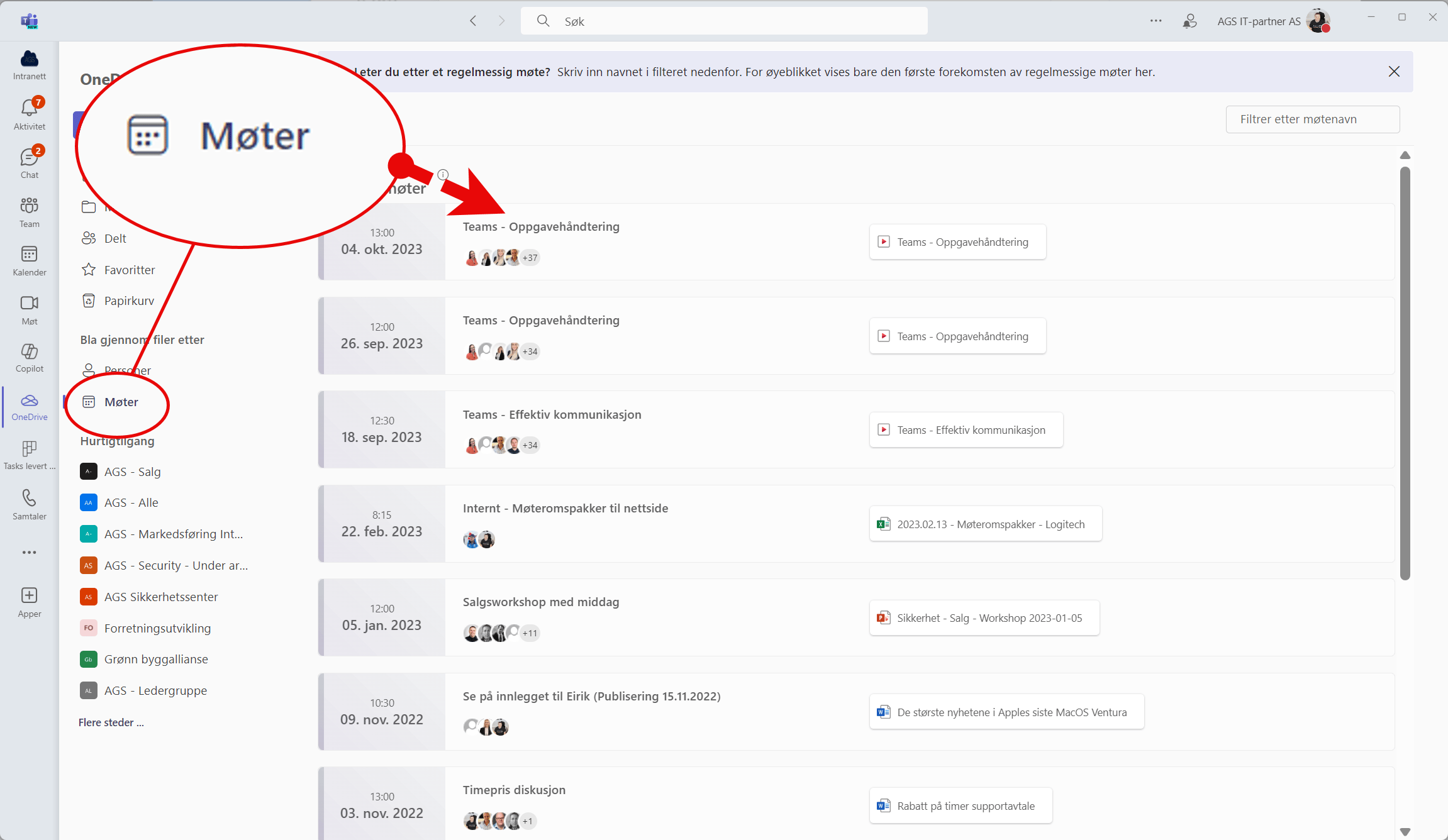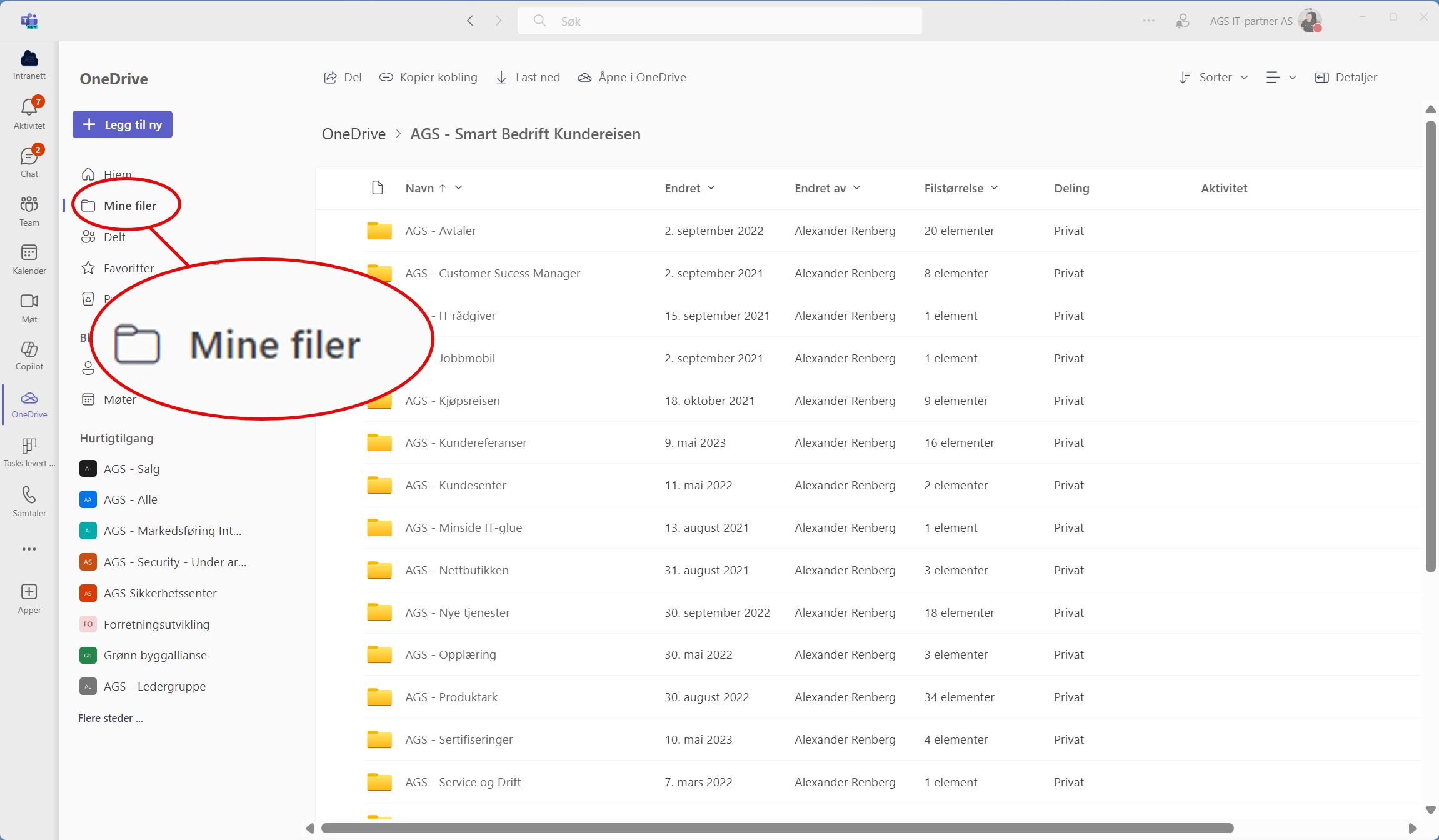I dette tipset skal du få se hvordan du bruker den nye OneDrive funksjonen i Teams. Med denne kan du se og få en smart tilgang til alle dokumentene dine rett fra Teams.
Nå får du komplett oversikt over dokumentene dine i Teams
I dette tipset skal du få se på en smart nyhet i Teams der du får tilgang til dine OneDrive dokumenter rett fra Teams. Ja, her gjør Microsoft det enkelt for deg å sortere og finne Word, PowerPoint presentasjoner, Excel regneark og DPF dokumenter
Du kan søke etter filer basert på personer eller møter du har deltatt på. Alt styres inne i Teams slik at du slipper å klikke deg gjennom mappestrukturer og andre apper for å jobbe med dokumenter.
Brukervennlig og veldig smart, og som alltid er det enkelt å få til selv.
Bare se her

Slik gjør du det!
Du kan begynne med å starte opp Teams slik som dette. Sjekk først at du har den nye utgaven av Teams klienten. Klikk her på de tre prikkene øverst til høyre og deretter sjekker du opp om du har denne innstillingen huket av for Nye Teams.
Du kan også se etter Teams ikonet her oppe til venstre som indikerer om du har den nye eller gamle utgaven av Teams. Har du ikke det anbefaler jeg at du aktiverer og prøver ut og blir bedre kjent med de nye funksjonene i Teams
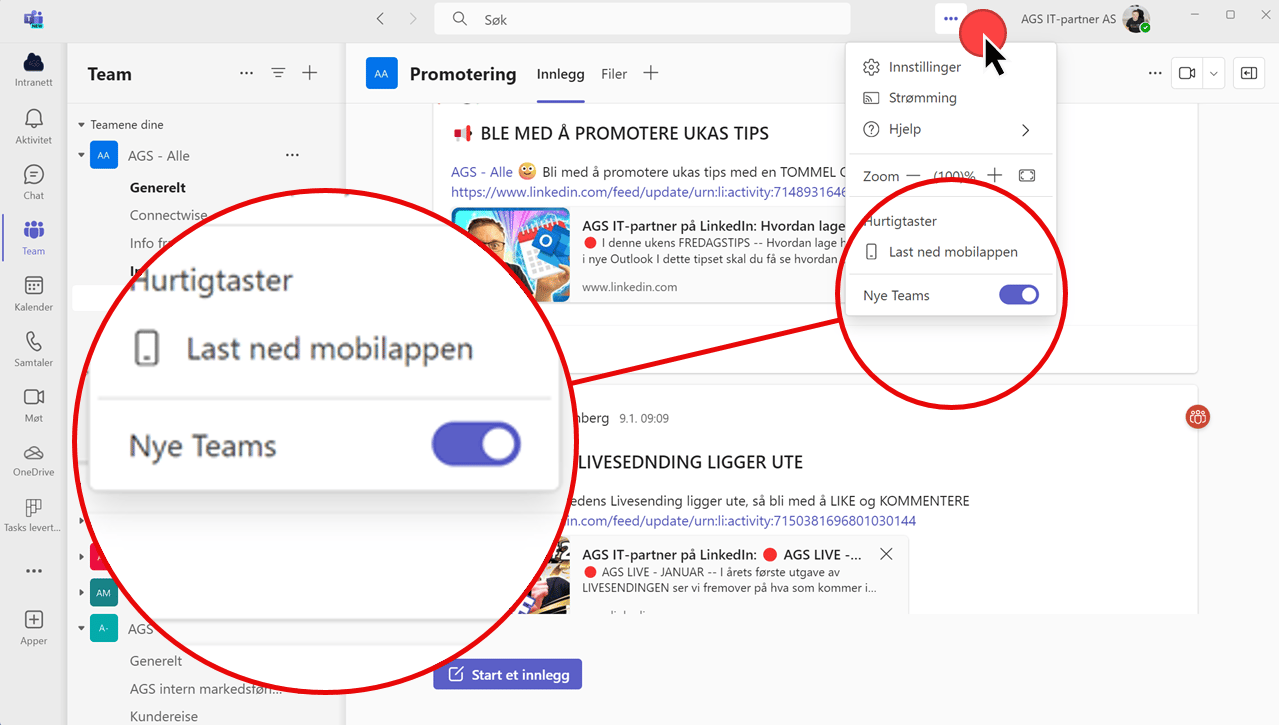
Sjekk om du har den nyeste utgaven av Teams
Du kan også se etter Teams ikonet her oppe til venstre som indikerer om du har den nye eller gamle utgaven av Teams. Har du ikke det anbefaler jeg at du aktiverer og prøver ut og blir bedre kjent med de nye funksjonene i Teams.
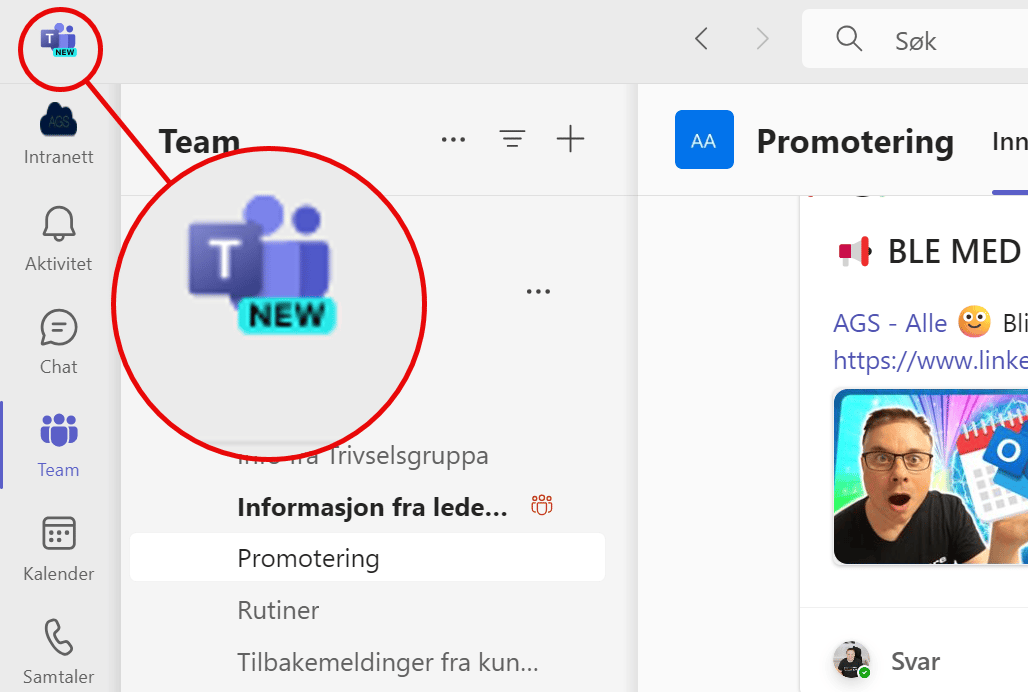
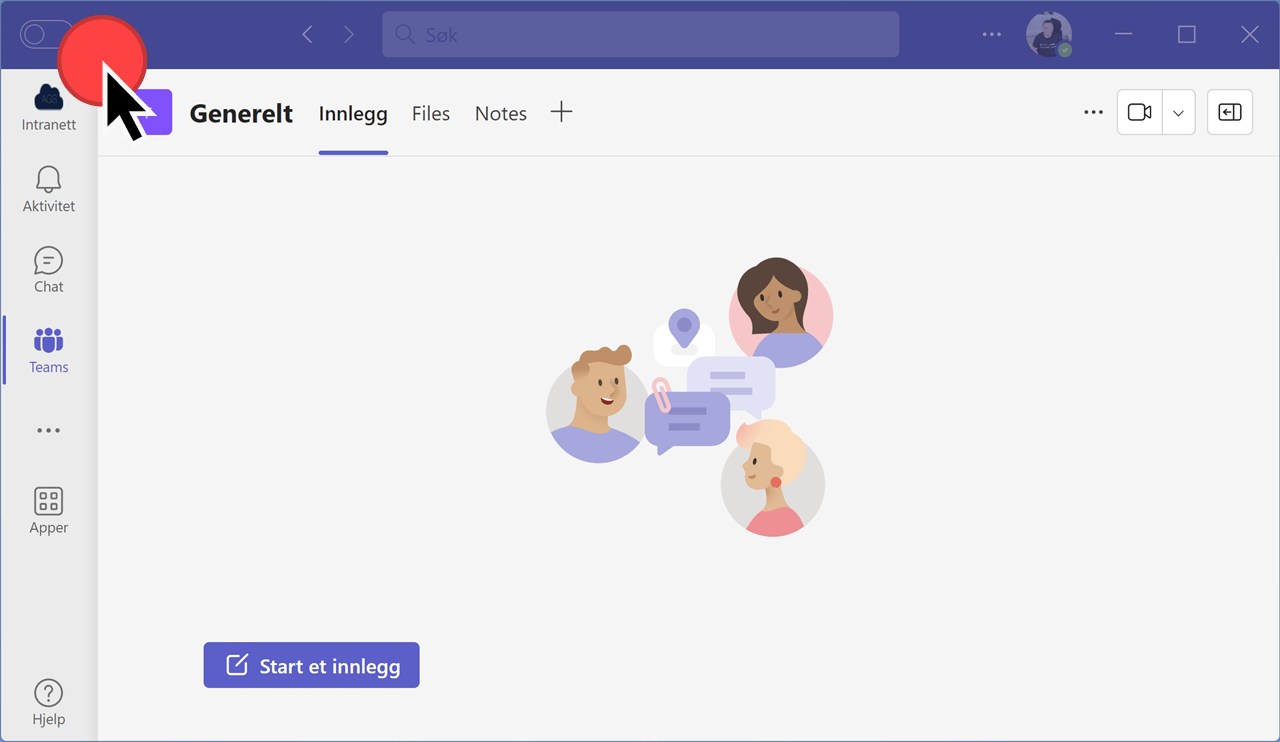
Her finner du OneDrive i Teams
Her i nye Teams har du nå fått et par nye ikoner til venstre på menyen. Den nye OneDrive integrasjonen har ligger her litt lengre ned på meny-båndet.
Alt du trenger å gjøre nå er å klikke på den slik som dette.
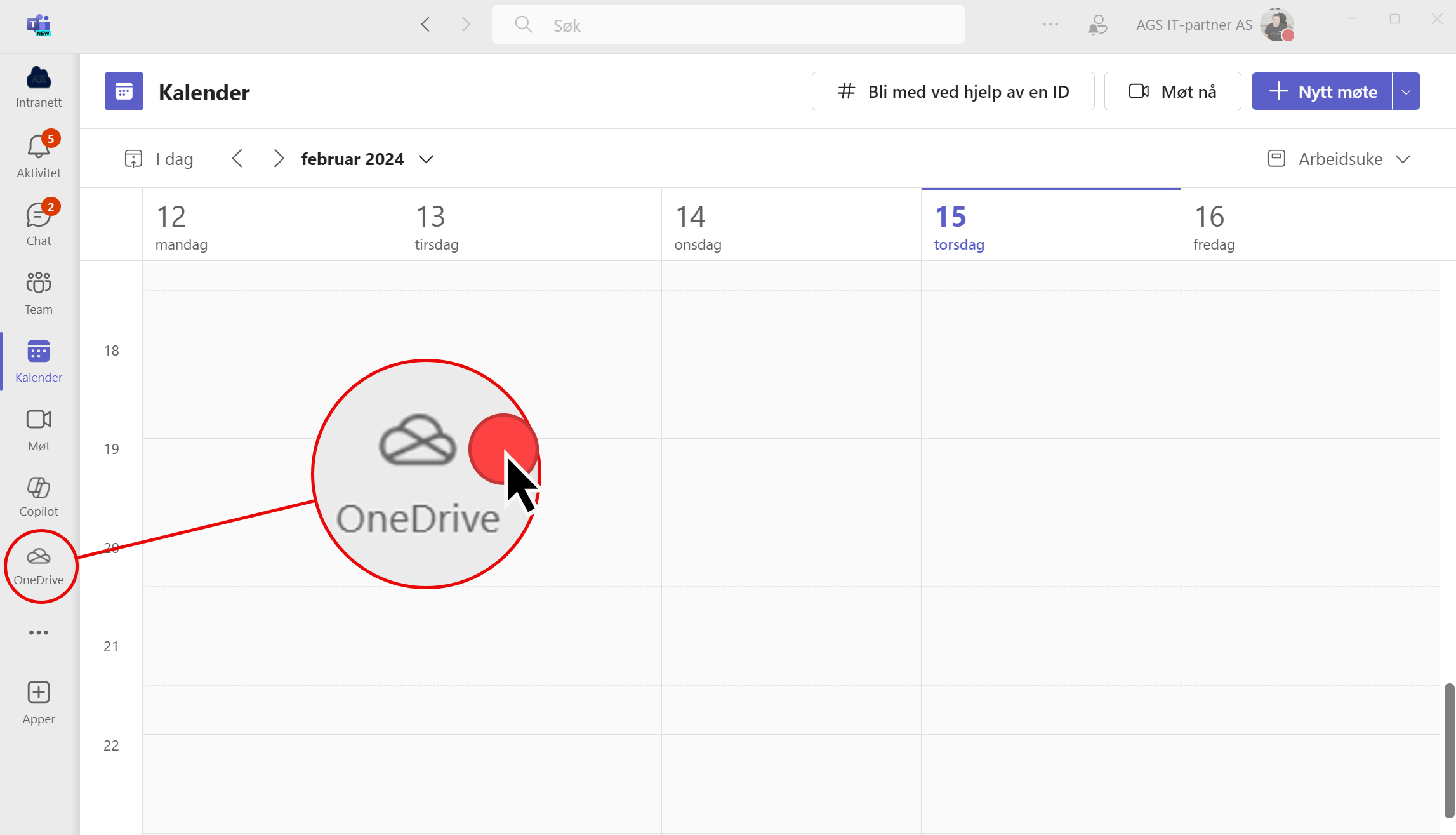
Smart oversikt over dokumenter og filer
Her har Microsoft laget et nyttig bilde som gir deg en komplett oversikt over alle dokumenter og filer som du bruker og har lagret i OneDrive.
Her har du med andre ord enkelt tilgang til Word, regneark, PowerPoint og PDF dokumenter rett i Teams. Tøft ikke sant. La oss utforske og se hva slags muligheter du har fått i Teams.
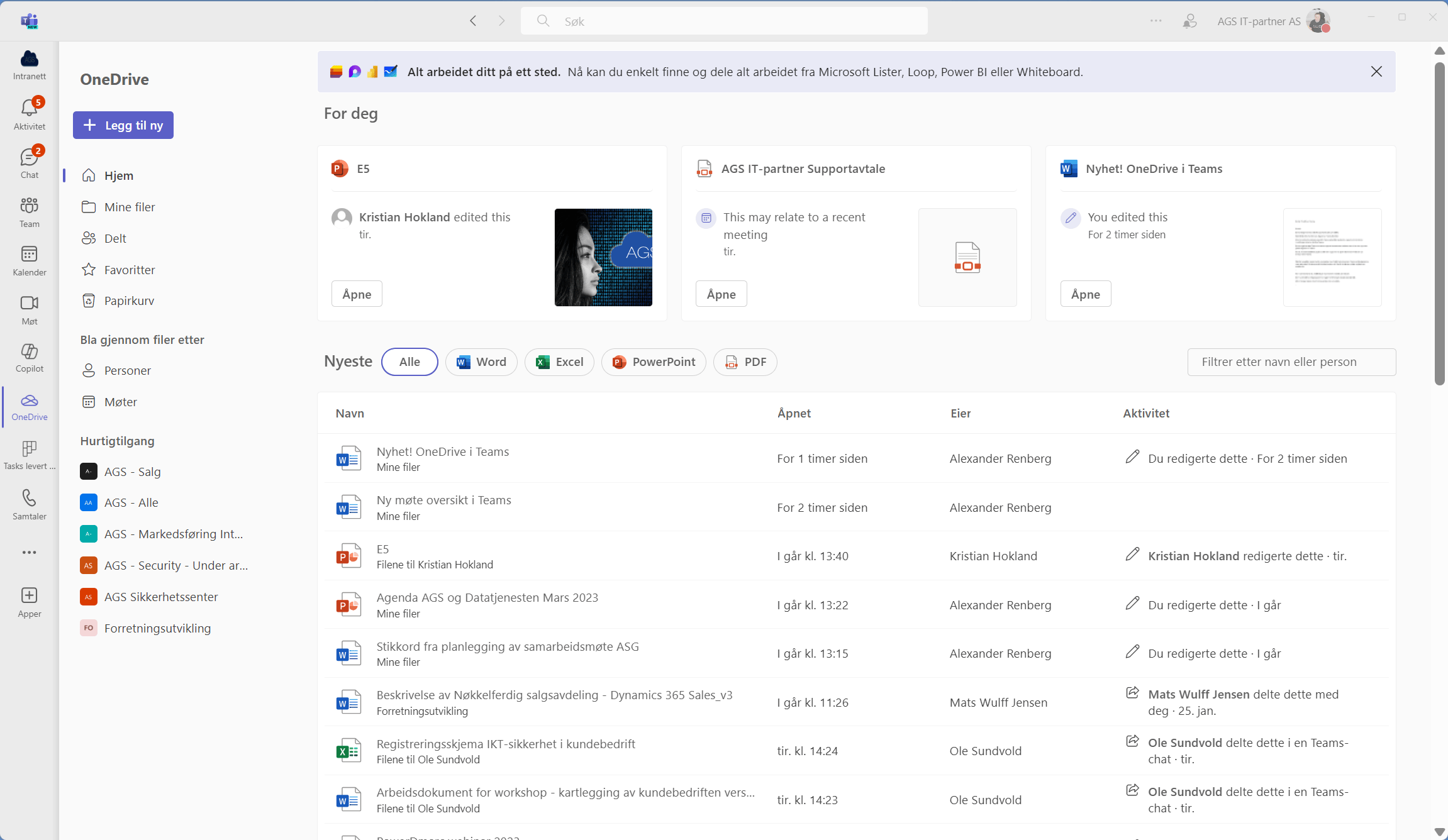
De ferskeste dokumentene du har jobbet på
Her på toppen ser du de ferskeste dokumenter dine. De siste filene du har jobbet på eller har åpnet. Det er jo smart for da har du enkel snarvei til de siste dokumentene dine fra Teams. Her klikker du bare på Åpne så starter du PowerPoint presentasjonen slik som dette.
Stilig ikke sant.
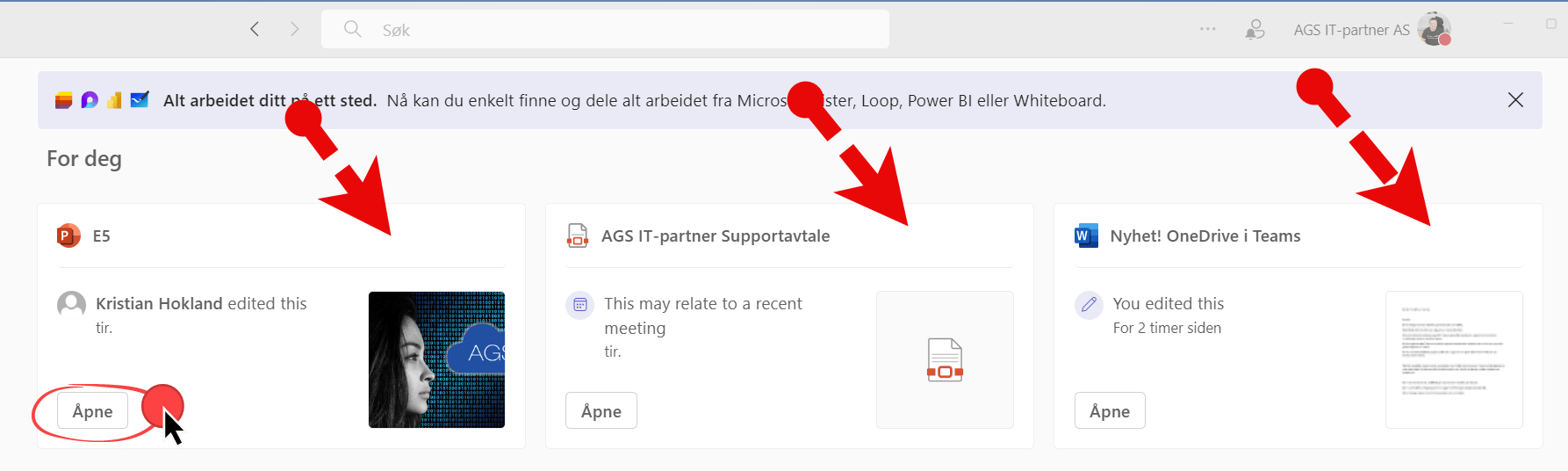
Du kan enkelt sortere dokumenter
En annen tøff funksjon er at du enkelt kan sortere i dokumentene dine i forhold til hva slags type dokument det er. Her klikker du f.eks bare på Word for å få frem alle de siste Word dokumentene dine.
Ja, her kan du enkelt få frem de siste Excel arkene dine, PowerPoint Presentasjonene eller PDF dokumentene. Så slipper du å lete etter dem i OneDrive eller i mappestrukturen din.
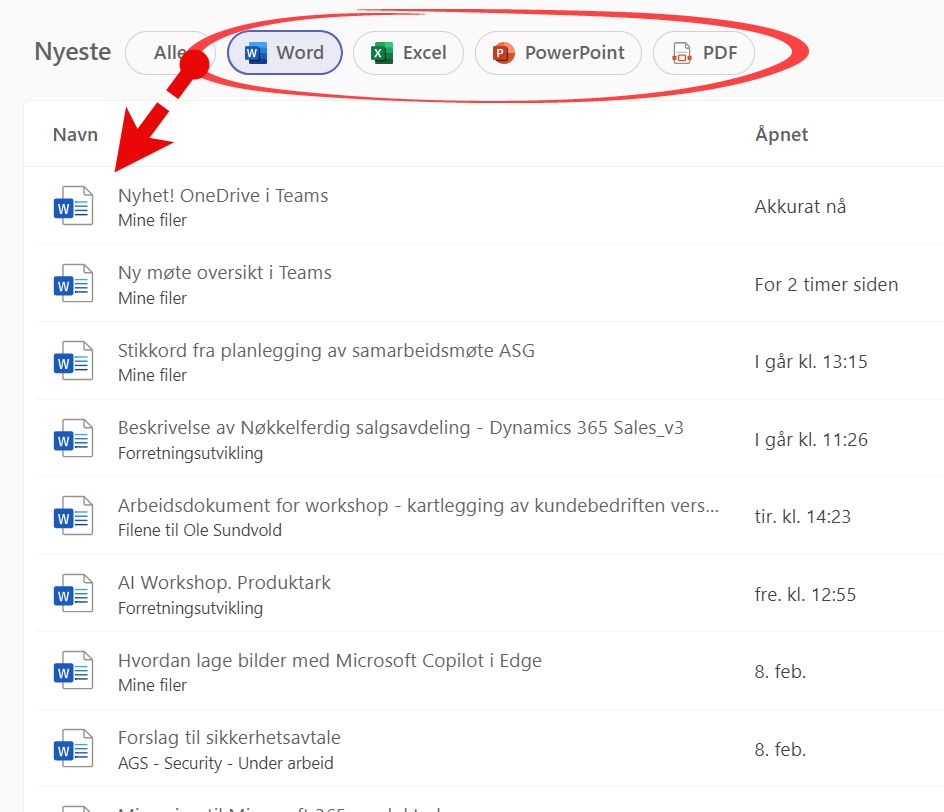
Finn dokumenter fra kollegaer
Leter du etter dokumenter fra en kollega eller en bestemt person kan du søke etter filene her basert på nettopp navn eller person.
Skriv inn navnet på personen slik som dette, så vil du få opp alle dokumentene som du har delt eller fått fra personen.
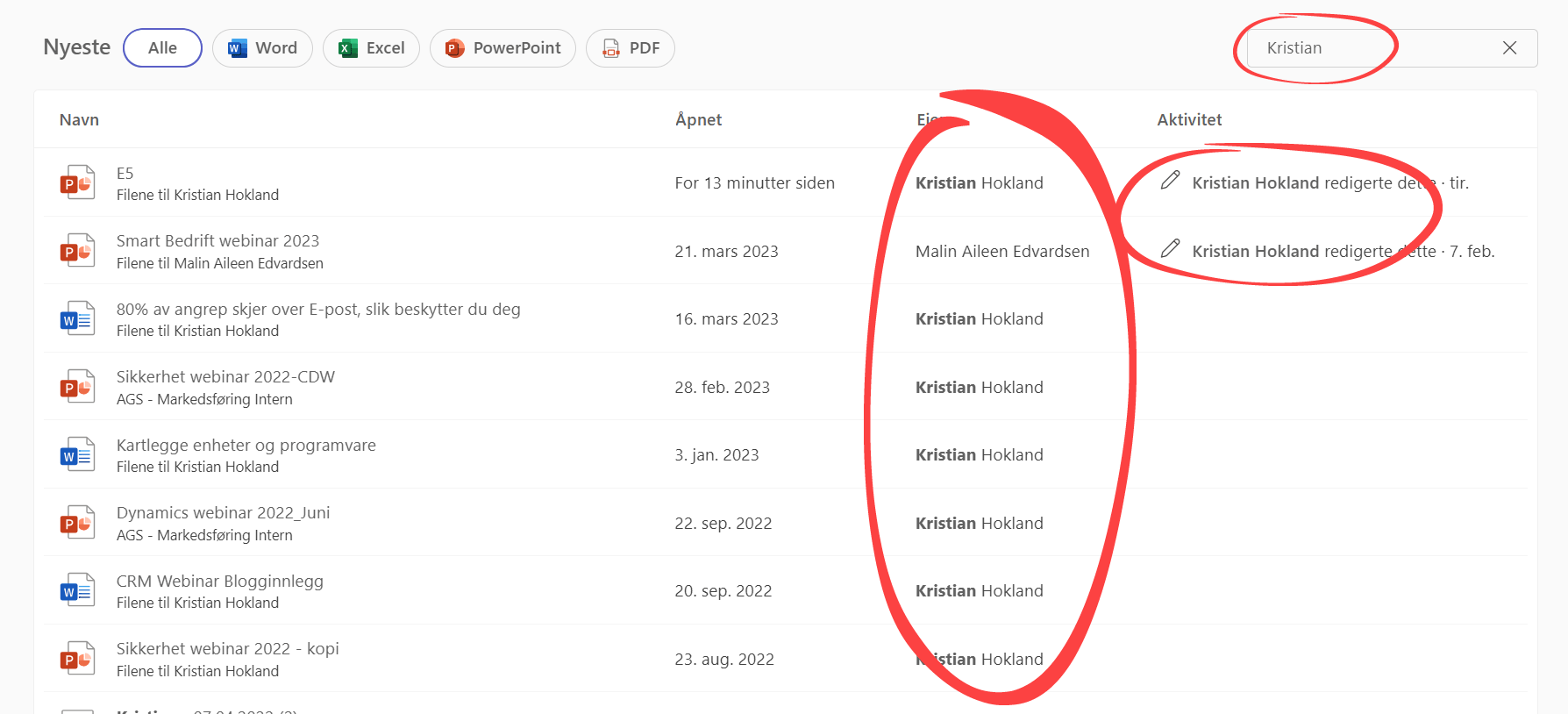
Sorter etter dokumenter fra personer og kontakter
I tillegg til å søke etter personer kan du også sortere etter personer her til venstre på menyen.
Da får du frem en liste med personer og dokumenter som der delt filer med deg via chat, kanaler eller møter.
Finn dokumenter fra møter
Du kan også sortere på filer som er delt med deg via møter du har vært med på eller glemte å delta på.
Her får du opp dato og hvilket møte det gjelder samt hvilke dokumenter som ble delt på møtet.
Se dine OneDrive mapper i Teams
Helt til sist kan du klikke her på Mine filer så dår du tilgang til alle mappene i OneDrive.
Her kan du bla deg frem i de gule mappene dine og hente opp dokumentet du er ute etter.
Smart ikke sant.
Superlad din produktivitet med Microsoft Teams!
Nå kan du samarbeid enklere og mer effektivt enn noensinne. Ta bedriften inn i den moderne arbeidsplassen, og gjør hver arbeidsdag mer produktiv og brukervennlig med Microsoft Teams levert av AGS